win11移动文件夹鼠标卡怎么办 win11迁移文件夹鼠标卡顿如何修复
更新时间:2022-01-19 15:13:23作者:xinxin
我们在日常使用win11家庭版系统的过程中,难免需要打开多个文件进行同时操作,这时常常会选择通过小窗口显示,而且可以通过鼠标移动文件夹进行更好的布局,可是有用户却遇到了移动文件夹卡顿的现象,对此win11移动文件夹鼠标卡怎么办呢?下面小编就来教大家win11迁移文件夹鼠标卡顿修复方法。
具体方法:
1、主要是因为资源管理器与透明效果不兼容的情况。
2、如果我们使用了translucenttb插件,可以尝试将它关闭。
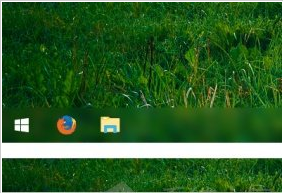
3、如果我们没有使用translucenttb插件,那就点开开始菜单,在其中选择“设置”。
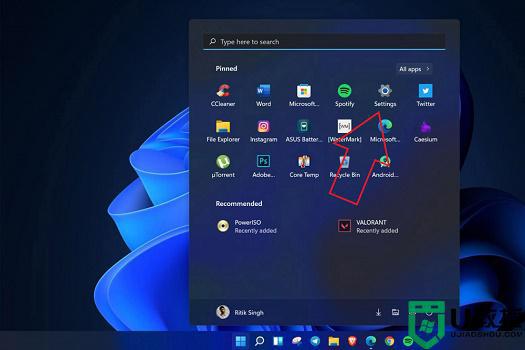
4、然后找到左侧边栏的“个性化”设置。
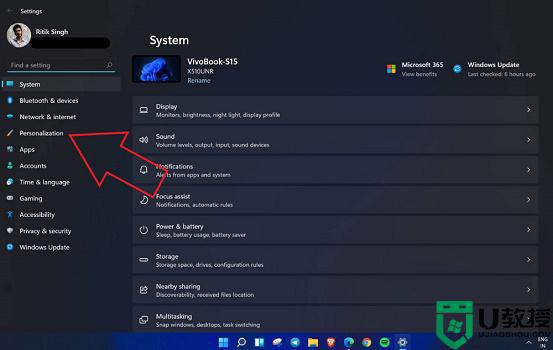
5、在个性化设置下方选择“颜色”。
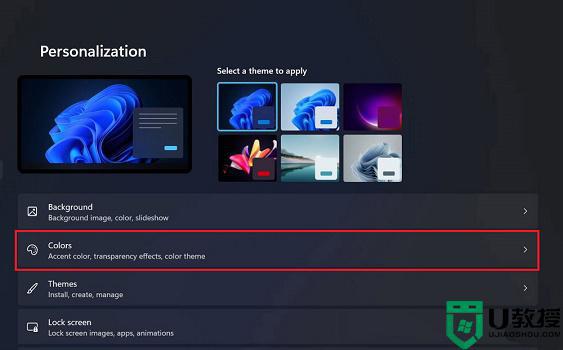
6、在其中找到任务栏透明选项,将它关闭即可,如图所示。

上述就是小编教大家的win11迁移文件夹鼠标卡顿修复方法了,有遇到相同问题的用户可参考本文中介绍的步骤来进行修复,希望能够对大家有所帮助。
win11移动文件夹鼠标卡怎么办 win11迁移文件夹鼠标卡顿如何修复相关教程
- win11移动文件夹光标卡怎么办 win11拖动文件夹卡顿如何处理
- win11拖动文件夹卡顿怎么办 win11移动文件卡住修复方法
- win11鼠标卡顿不流畅怎么办 win11鼠标间歇性卡顿如何修复
- win11鼠标漂移怎么办 win11鼠标一直漂移如何修复
- win11无线鼠标延迟怎么办 win11无线鼠标卡顿如何修复
- Win11鼠标指针漂移怎么办 win11鼠标漂移如何解决
- win11框选文件时卡顿怎么办 win11打开文件夹卡顿怎么解决
- win11鼠标卡顿拖拽感怎么办 win11鼠标有拖拽感怎么办
- win11文件夹图标怎么修改 win11如何更改文件图标
- Win11右键文件夹卡死怎么办 Win11右键文件夹卡死的解决方法
- Windows 11系统还原点怎么创建
- win11系统提示管理员已阻止你运行此应用怎么解决关闭
- win11internet选项在哪里打开
- win11右下角网络不弹出面板
- win11快捷方式箭头怎么去除
- win11iso文件下好了怎么用
热门推荐
win11系统教程推荐
- 1 windows11 中文怎么设置 win11语言设置中文的方法
- 2 怎么删除win11系统的所有无用文件 Win11删除多余系统文件的方法
- 3 windows11 任务栏设置全透明方法 win11任务栏全透明如何设置
- 4 Win11系统搜索不到蓝牙耳机设备怎么回事 window11搜索不到蓝牙耳机如何解决
- 5 win11如何解决任务管理器打不开 win11任务管理器打不开解决教程
- 6 win11序列号激活码2022年最新永久 免费没过期的win11激活码大全
- 7 win11eng键盘不好用怎么删除 详解删除win11eng键盘的方法
- 8 Win11时间图标不见的两种恢复方法
- 9 win11安装不上Autocad软件怎么回事 win11安装不上Autocad软件的处理方法
- 10 万能的Win11专业版激活码大全 Win11专业版激活密钥神key

